AMD显卡驱动是在 Radeon Software Crimson ReLive Edition 基础之上进行改进优化而来的,界面设计以及操作都相同。但AMD官方表明,每年的升级改版都提升10%左右的性能表现,不仅对帧率进行了优化,还改善了DirectX 11 等旧游戏的反应、延迟,游戏更加顺畅、无任何延迟。这款显卡驱动对VulKan API 的支持性也有所提升,并新增了 Compute Profile 选项针对区块鍊等运算最佳化,在游戏选项方面,软件增加「性能监督」等功能。改版的重点在于优化使用体验,给用户提供最佳的使用体验。主要在性能、反应速度、功耗、静音、显示、流畅平滑、介面、直觉操作等面向进行了改善,加强硬件和使用者之间的连结。在既有的Radeon WattMan,AMD进一步扩展调整功耗弹性,而且允许从网路下载推荐的配置档桉来使用,更能反向的在网路上分享。另外在各游戏细部设置内,可以看到「Radeon Chill」最小值设定在 70(Radeon Software Crimson ReLive Edition 预设多为 40),流畅度较佳但功耗也相对攀升,这部分可以自行依游戏类型斟酌调整,需要的朋友可以在本站下载。
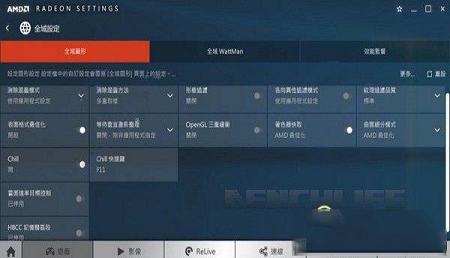
2、Radeon Chill:在这款显卡驱动当中,Radeon Chill现在支持基于VulkanAPI的游戏以及DirectX9,10,11和12游戏,让玩家比以往任何时候都能获得更安静、更酷炫和极速响应的游戏体验。
3、Radeon WattMan:AMD革命性电源管理技术Radeon WattMan,允许玩家任何时候1都可以在PC上保存和访问自定义的GPU配置文件。借助这款显卡驱动,这些自定义的配置文件以保存,并且在稍后重新加载,并与Radeon用户社区分享。
4、Enhanced Sync:通过改进兼容性,提供更广泛视野,Enhanced Sync现在支持基于VulkanAPI的游戏,基于Radeon GCN的产品,支持多GPU和AMD宽域技术,以提供身临其境的游戏体验。
Radeon ReLive可以说是游戏视频爱好者的福音,它完美地解决了游戏爱好者想要录制、直播视频的各种麻烦。在Radeon Software Crimson中集成了ReLive之后,游戏玩家再也不需要诸如Fraps等第三方程序,就能按照个性化来定制自己的精彩游戏视频了。无论是用于教学还是分享,都特别方便。
在“录制”选项卡下可以针对游戏视频录制格式的详细参数进行细致的设置。Crimson ReLive预设了三种视频格式,分别是“高”、“中”和“低”三种格式。其中“高”质量视频对应30Mbps码率/60fps帧率视频(分辨率跟随游戏设置),“中”质量视频对应10Mbps码率/30fps视频(分辨率跟随游戏设置),而“低”质量视频则被设置为1Mbps码率/30fps视频格式(分辨率强制为720p)。
同时,在编码格式上,只有AVC和HEVC两种可选。当然,如果你对预设的视频质量不满意,也可以采用自定义的方式,在自定义模式下,游戏视频录制的码率最大可选为100Mbps,音频位宽最大为192Kbps。br />设置好参数之后,只要进入游戏中,按下在“全局”中设置的开始录制快捷键,就能开始游戏视频的录制了。
选择“ReLive”,首先看到的是全局设置的界面。在全局设置中,主要是设置游戏视频录制、回放、切换、视频保存位置等各种操作的快捷键。Radeon Software要求快捷键的设置最少必须包含Ctrl和Alt中的一个搭配正常键位,显然这是为了最大程度地降低与游戏快键之间的冲突。
提醒大家,一定要清楚地了解游戏常用快捷键,以避免视频录制功能相关快捷键与游戏快捷键冲突,从而减少对游戏视频录制效果的影响。
ReLive除了可以录制视频以外,还有一大特色就是提供视频直播支持。在“直播”选项下可以看到,Crimson ReLive默认的直播平台是Twich,对于国内玩家来说显然是不够友好的。不过没关系,ReLive直播的兼容性也是蛮好的,直接输入直播平台的地址以及密码等信息,就能完整地支持了。
ReLive最后一个好玩的地方就是Overlay。从名字上就能看出这是一种在现有视频帧画面上叠加画面的技术,玩家要选择需要叠加到视频上的画面或动画,并选择相应的特效,就能看到“视频组合”的特效了。
2、节能、降噪降耗
作为Crimson ReLive Edition的核心功能之一,Radeon Chill的最大作用就是节能、降耗、降噪。在被Radeon Chill所支持的游戏中,只要开启了这一功能,Crimson驱动就会调节游戏的帧率到最佳的能耗比位置,在不影响游戏效果的前提下,有效降低游戏动态与静态渲染的帧率,从而实现节能降耗的目的。
举个例子来说,在《英雄联盟》游戏中,Radeon RX Vega 64显卡在1080p/最高画质下能保持全程200fps以上的游戏帧率,而在开启了Chill之后,当检测到键盘鼠标无动作的瞬间,Radeon Chill就会大幅降低GPU频率并降低画面帧渲染精度,从而将帧率控制在40fps左右。而在动态画面中,检测到键鼠有动作时,则会提升帧率和GPU频率,将游戏帧率控制在70fps左右非常流畅的程度,而不是无谓地渲染到200fps以上增大了功耗。需要说明的是,目前Radeon Chill并不能支持所有游戏,目前只有大约40款游戏支持Radeon Chill(见右下列表),更多的游戏支持还有待AMD更新。
设置好之后,进入游戏,启动快捷键即可实现Radeon Chill功能的开关。那么Radeon Chill功能到底有没有效果呢?对游戏流畅度的影响大吗?我特地以《古墓丽影:崛起》为例,来实际体验了一番Radeon Chill。在基于AMD Ryzen Threadripper 1950X搭配Radeon RX Vega 64银色水冷版的平台上,我将《古墓丽影:崛起》的游戏画质设置为2560×1440/最高画质,测试选择了开场劳拉爬雪山的相同场景以保证一致性和重现性。
最终测试结果发现,在不开启Radeon Chill时,静止无动作场景的帧率约为120fps上下,而爬雪山的动态游戏场景平均帧率约为133fps上下。从连接到平台的功耗仪上可以看出,无论是没有动作时的静态场景,还是爬雪山时的动态游戏场景,功耗仪的读数都在470W上下徘徊(除显示器之外的平台整体功耗),没有太大差别。
3、GPU、显存参数调节、超频、性能模式切换
WattMan是Crimson“游戏”分支选项下关于GPU性能调节、超频相关的最重要选项。在这里,你不但可以按照AMD的预设模式对GPU进行不同档次的GPU性能设置,而且对玩家来说,还可以针对GPU频率、显存频率以及风扇转速控制等,进行更细致的调节
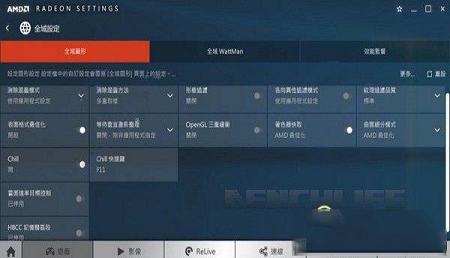
软件特点
1、Radeon ReLive:增加新功能,包括集成聊天功能,让玩家在Facebook、Twitch、Mixer、YouTube和新浪微博等网站上进行游戏直播同时与社区进行互动,从而让激情的顶级游戏时刻变得更加轻松。2、Radeon Chill:在这款显卡驱动当中,Radeon Chill现在支持基于VulkanAPI的游戏以及DirectX9,10,11和12游戏,让玩家比以往任何时候都能获得更安静、更酷炫和极速响应的游戏体验。
3、Radeon WattMan:AMD革命性电源管理技术Radeon WattMan,允许玩家任何时候1都可以在PC上保存和访问自定义的GPU配置文件。借助这款显卡驱动,这些自定义的配置文件以保存,并且在稍后重新加载,并与Radeon用户社区分享。
4、Enhanced Sync:通过改进兼容性,提供更广泛视野,Enhanced Sync现在支持基于VulkanAPI的游戏,基于Radeon GCN的产品,支持多GPU和AMD宽域技术,以提供身临其境的游戏体验。
功能介绍
1、游戏视频录制、直播、回放Radeon ReLive可以说是游戏视频爱好者的福音,它完美地解决了游戏爱好者想要录制、直播视频的各种麻烦。在Radeon Software Crimson中集成了ReLive之后,游戏玩家再也不需要诸如Fraps等第三方程序,就能按照个性化来定制自己的精彩游戏视频了。无论是用于教学还是分享,都特别方便。
在“录制”选项卡下可以针对游戏视频录制格式的详细参数进行细致的设置。Crimson ReLive预设了三种视频格式,分别是“高”、“中”和“低”三种格式。其中“高”质量视频对应30Mbps码率/60fps帧率视频(分辨率跟随游戏设置),“中”质量视频对应10Mbps码率/30fps视频(分辨率跟随游戏设置),而“低”质量视频则被设置为1Mbps码率/30fps视频格式(分辨率强制为720p)。
同时,在编码格式上,只有AVC和HEVC两种可选。当然,如果你对预设的视频质量不满意,也可以采用自定义的方式,在自定义模式下,游戏视频录制的码率最大可选为100Mbps,音频位宽最大为192Kbps。br />设置好参数之后,只要进入游戏中,按下在“全局”中设置的开始录制快捷键,就能开始游戏视频的录制了。
选择“ReLive”,首先看到的是全局设置的界面。在全局设置中,主要是设置游戏视频录制、回放、切换、视频保存位置等各种操作的快捷键。Radeon Software要求快捷键的设置最少必须包含Ctrl和Alt中的一个搭配正常键位,显然这是为了最大程度地降低与游戏快键之间的冲突。
提醒大家,一定要清楚地了解游戏常用快捷键,以避免视频录制功能相关快捷键与游戏快捷键冲突,从而减少对游戏视频录制效果的影响。
ReLive除了可以录制视频以外,还有一大特色就是提供视频直播支持。在“直播”选项下可以看到,Crimson ReLive默认的直播平台是Twich,对于国内玩家来说显然是不够友好的。不过没关系,ReLive直播的兼容性也是蛮好的,直接输入直播平台的地址以及密码等信息,就能完整地支持了。
ReLive最后一个好玩的地方就是Overlay。从名字上就能看出这是一种在现有视频帧画面上叠加画面的技术,玩家要选择需要叠加到视频上的画面或动画,并选择相应的特效,就能看到“视频组合”的特效了。
2、节能、降噪降耗
作为Crimson ReLive Edition的核心功能之一,Radeon Chill的最大作用就是节能、降耗、降噪。在被Radeon Chill所支持的游戏中,只要开启了这一功能,Crimson驱动就会调节游戏的帧率到最佳的能耗比位置,在不影响游戏效果的前提下,有效降低游戏动态与静态渲染的帧率,从而实现节能降耗的目的。
举个例子来说,在《英雄联盟》游戏中,Radeon RX Vega 64显卡在1080p/最高画质下能保持全程200fps以上的游戏帧率,而在开启了Chill之后,当检测到键盘鼠标无动作的瞬间,Radeon Chill就会大幅降低GPU频率并降低画面帧渲染精度,从而将帧率控制在40fps左右。而在动态画面中,检测到键鼠有动作时,则会提升帧率和GPU频率,将游戏帧率控制在70fps左右非常流畅的程度,而不是无谓地渲染到200fps以上增大了功耗。需要说明的是,目前Radeon Chill并不能支持所有游戏,目前只有大约40款游戏支持Radeon Chill(见右下列表),更多的游戏支持还有待AMD更新。
设置好之后,进入游戏,启动快捷键即可实现Radeon Chill功能的开关。那么Radeon Chill功能到底有没有效果呢?对游戏流畅度的影响大吗?我特地以《古墓丽影:崛起》为例,来实际体验了一番Radeon Chill。在基于AMD Ryzen Threadripper 1950X搭配Radeon RX Vega 64银色水冷版的平台上,我将《古墓丽影:崛起》的游戏画质设置为2560×1440/最高画质,测试选择了开场劳拉爬雪山的相同场景以保证一致性和重现性。
最终测试结果发现,在不开启Radeon Chill时,静止无动作场景的帧率约为120fps上下,而爬雪山的动态游戏场景平均帧率约为133fps上下。从连接到平台的功耗仪上可以看出,无论是没有动作时的静态场景,还是爬雪山时的动态游戏场景,功耗仪的读数都在470W上下徘徊(除显示器之外的平台整体功耗),没有太大差别。
3、GPU、显存参数调节、超频、性能模式切换
WattMan是Crimson“游戏”分支选项下关于GPU性能调节、超频相关的最重要选项。在这里,你不但可以按照AMD的预设模式对GPU进行不同档次的GPU性能设置,而且对玩家来说,还可以针对GPU频率、显存频率以及风扇转速控制等,进行更细致的调节
∨ 展开

 驱动总裁v2.1.0.0 官方电脑版
驱动总裁v2.1.0.0 官方电脑版 realtek高清晰音频管理器v2.82 win7/win8/win10
realtek高清晰音频管理器v2.82 win7/win8/win10 雷云2.0(razer synapse 2.0)v2.21.21.1官方版
雷云2.0(razer synapse 2.0)v2.21.21.1官方版 雷蛇鼠标驱动v1.0.102.135最新版
雷蛇鼠标驱动v1.0.102.135最新版 赛睿鼠标驱动v3.18.3官方版
赛睿鼠标驱动v3.18.3官方版







 VirtualBox虚拟机v6.1.12中文版
VirtualBox虚拟机v6.1.12中文版
 Light Image Resizer(批量调整图像大小工具)v6.0.0.14中文绿色版
Light Image Resizer(批量调整图像大小工具)v6.0.0.14中文绿色版
 360AI浏览器 V14.2.1058.0 最新官方版
360AI浏览器 V14.2.1058.0 最新官方版
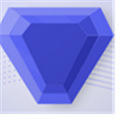 Topaz Photo AI中文破解版 V1.1.4 最新免费版
Topaz Photo AI中文破解版 V1.1.4 最新免费版
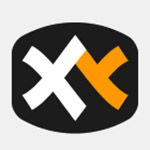 XYplorer注册机
XYplorer注册机
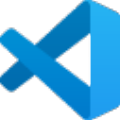 VSCodeUserSetup V1.66.1 官方版
VSCodeUserSetup V1.66.1 官方版
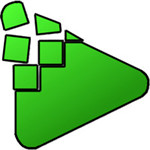 VidCoderv5.5中文免费便携版
VidCoderv5.5中文免费便携版
 TranWorld实时翻译软件 V0.7.8 官方电脑版
TranWorld实时翻译软件 V0.7.8 官方电脑版
 驱动人生不限速版本 V8.11.60.192 会员破解版
驱动人生不限速版本 V8.11.60.192 会员破解版
 驱动人生单文件版 V8.11.60.192 绿色便携版
驱动人生单文件版 V8.11.60.192 绿色便携版
 hp smart tank 510 series打印机驱动 V48.3.4531 官方最新版
hp smart tank 510 series打印机驱动 V48.3.4531 官方最新版
 惠普4800打印机驱动 v55.4.5072 附安装教程
惠普4800打印机驱动 v55.4.5072 附安装教程
 惠普2606sdw打印机驱动 v56.2.5271 附安装教程
惠普2606sdw打印机驱动 v56.2.5271 附安装教程
 PL2303Win11驱动 V4.0.2 官方最新版
PL2303Win11驱动 V4.0.2 官方最新版
 创新SB0060声卡驱动 for win7/win10免费版
创新SB0060声卡驱动 for win7/win10免费版
 usb burning tool驱动 V2022 官方最新版
usb burning tool驱动 V2022 官方最新版